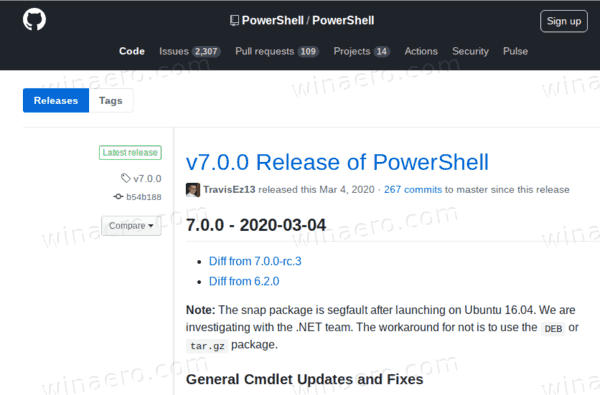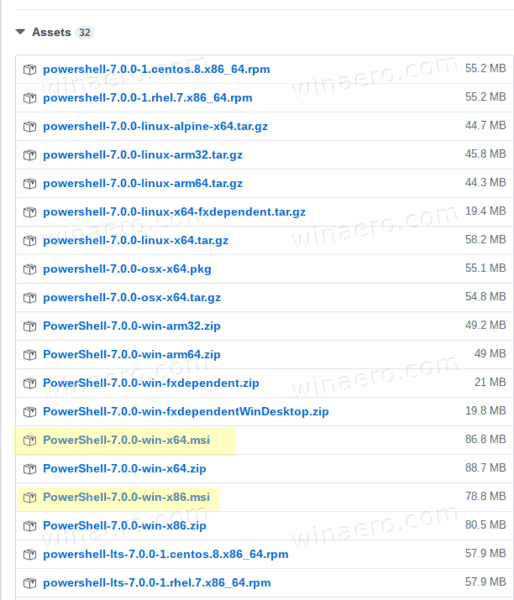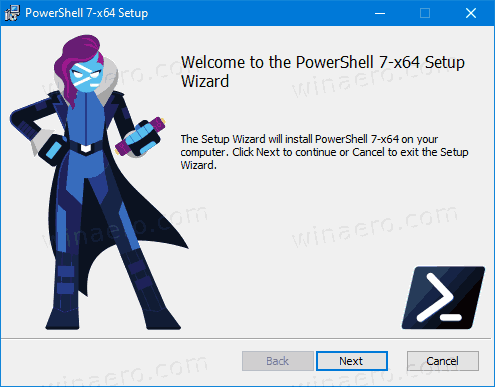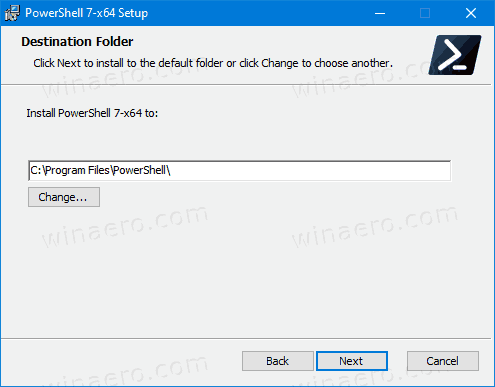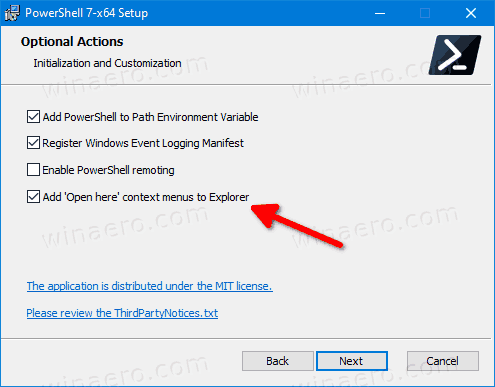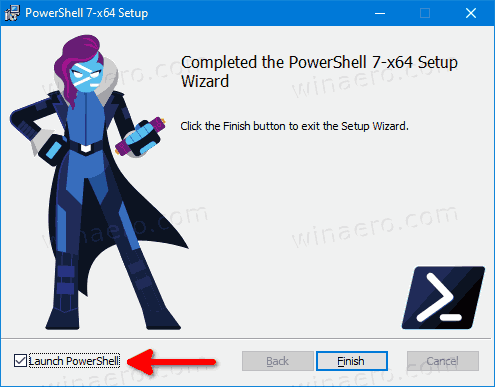Windows 10、Windows 8、およびWindows7にPowerShell7をインストールする方法
マイクロソフトは 発表 PowerShell 7の一般提供。関心のあるユーザーは、PowerShell7をダウンロードしてインストールできます。このリリースには多くの改善と追加が含まれているので、試してみることをお勧めします。

PowerShellは、高度な形式のコマンドプロンプトです。すぐに使用できるコマンドレットの膨大なセットで拡張され、さまざまなシナリオで.NET Framework / C#を使用する機能が付属しています。 Windowsには、便利な方法でスクリプトを編集およびデバッグできるGUIツールであるPowerShellISEが含まれています。
広告
PowerShell 7 は、PowerShell Coreとも呼ばれ、Windows、MacOS、およびLinuxで使用できるクロスプラットフォームのスクリプトソリューションです。
同盟種族を素早くアンロックする方法

PowerShell7は.NETCore 3.1を利用するようになりましたが、従来のPowerShell製品で以前に利用可能だったモジュールとの下位互換性を維持しています。また、PowerShellは新しい引数を導入します。-UseWindowsPowerShell、クラシックエンジンでコマンドレットを強制的に実行します。
PowerShell7をWindows10、Windows 8、およびWindows7にインストールするには
- 訪問 PowerShellリリースページ GitHubで。
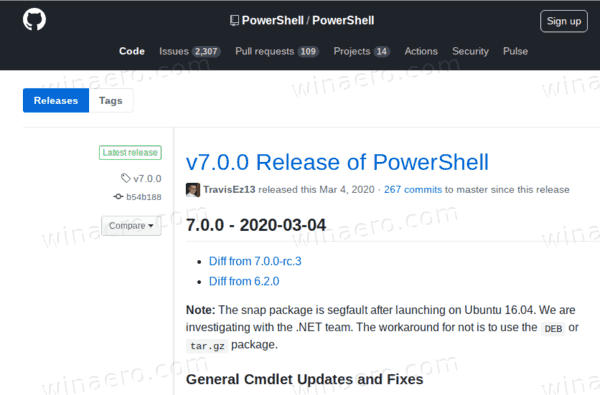
- 最新のリリースセクションについては、下にスクロールして資産それらを展開します。
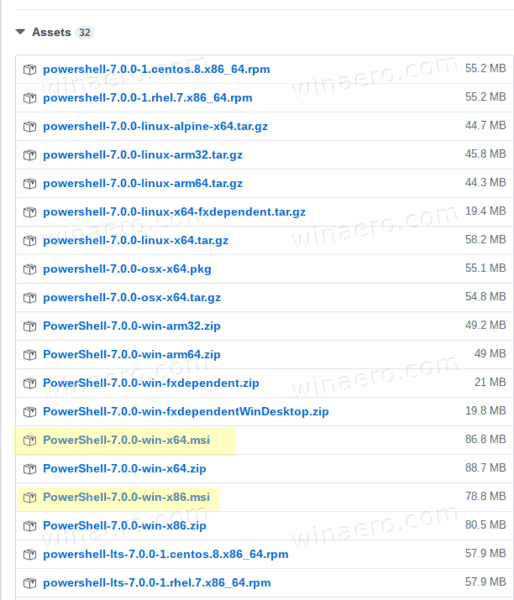
- に一致するPowerShell-7.0.0-win-x64.msiまたはPowerShell-7.0.0-win-x86.msiファイルのいずれかをクリックします 32ビットまたは64ビットのWindowsバージョン 。
- ダウンロードしたら、をダブルクリックします それを実行するMSIファイル 。
- インストーラーの手順に従います。必要に応じて、デフォルトのインストールディレクトリを変更し、その基本設定をカスタマイズできます。
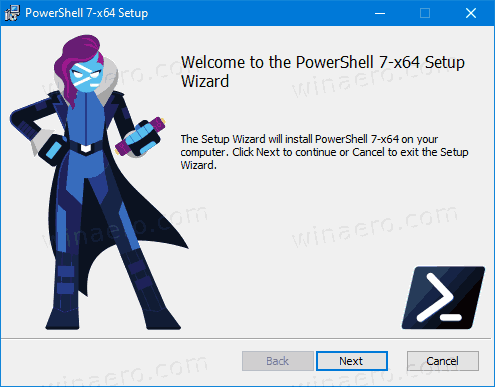
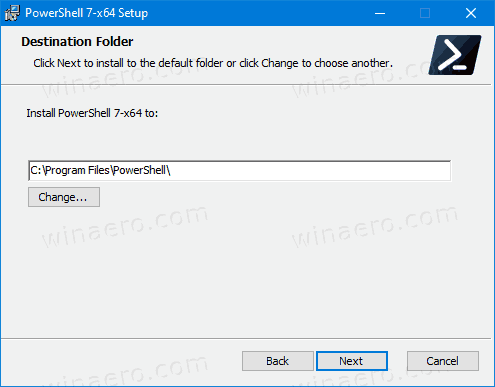
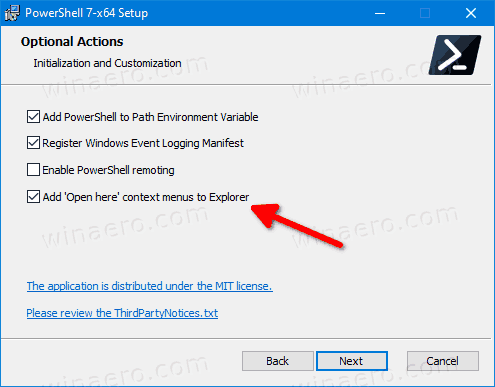
- によって促された場合 UAC 、 クリックはい承認するために。
- 最後のページで、チェックボックスを有効にしますPowerShellを起動します今すぐPowerShell7を開きたい場合。
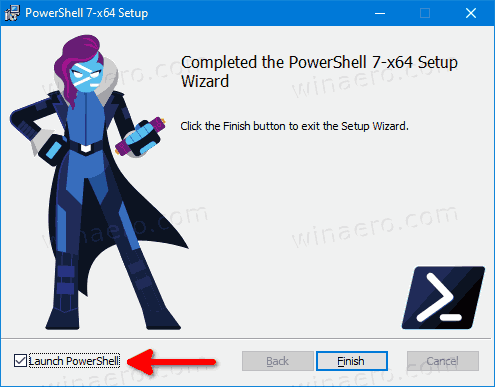
これで完了です。
PowerShell7が コンテキストメニュー エクスプローラーで、アプリグループもあります スタートメニュー 。
マッチコムのアカウントをキャンセルする方法


PowerShell 7は、Microsoftにとって大きな前進です。スクリプト言語エンジンの同社初のクロスプラットフォーム版であるため、新しい論理演算子、ランタイムエラーを簡単に処理するための新しいGet-Errorコマンドレット、自動更新チェック、JSON、CSV、およびXML形式の構造化データを処理するためのオプションも提供されます。 、およびはるかに。